วิธีเพิ่ม 1 ในเซลล์ที่ระบุหากเซลล์มีข้อความบางอย่างใน Excel
สมมติว่าคุณมีคอลัมน์รายชื่อนักเรียนตามภาพด้านล่างที่แสดง ตอนนี้คุณต้องสแกนคอลัมน์เพื่อหาชื่อ“ จูดี้” และเพิ่ม 1 หากป้อน“ จูดี้” อีกตัวในเซลล์เฉพาะเพื่อแสดงจำนวน“ จูดี้” ทั้งหมดคุณจะทำอย่างไรได้ บทความนี้จะแสดงสูตรสำเร็จ

เพิ่ม 1 ในเซลล์ที่ระบุหากเซลล์มีข้อความบางอย่างที่มีสูตรอาร์เรย์
นับจำนวนเซลล์ที่มีข้อความบางอย่างได้อย่างง่ายดายด้วย Kutools for Excel
เพิ่ม 1 ในเซลล์ที่ระบุหากเซลล์มีข้อความบางอย่างที่มีสูตรอาร์เรย์
สูตรอาร์เรย์ต่อไปนี้สามารถช่วยคุณเพิ่ม 1 ในเซลล์ที่ระบุหากเซลล์ในช่วงมีข้อความบางอย่างใน Excel กรุณาดำเนินการดังนี้
1. เลือกเซลล์ว่างป้อนสูตร = SUM (IF (A2: A7 = "Judy", 1,0)) + Ctrl + เปลี่ยน + เข้าสู่. ดูภาพหน้าจอ:

หมายเหตุ: A2: A7 คือช่วงคอลัมน์ที่มีข้อความที่คุณจะนับ โปรดเปลี่ยนตามที่คุณต้องการ
จากนั้นจำนวนชื่อ "จูดี้" ทั้งหมดจะถูกเติมในเซลล์ที่เลือกตามภาพด้านบนที่แสดง
นับจำนวนเซลล์ที่มีข้อความบางอย่างได้อย่างง่ายดายด้วย Kutools for Excel
ด้วยยูทิลิตี้ Select Specific Cells ของ Kutools for Excel คุณสามารถนับจำนวนเซลล์ที่มีข้อความบางอย่างในช่วงได้อย่างง่ายดาย กรุณาดำเนินการดังนี้
ก่อนที่จะใช้ Kutools สำหรับ Excelโปรด ดาวน์โหลดและติดตั้งในตอนแรก.
1. เลือกช่วงที่คุณจะนับเซลล์ที่มีข้อความบางอย่างจากนั้นคลิก Kutools > เลือก > เลือกเซลล์เฉพาะ.
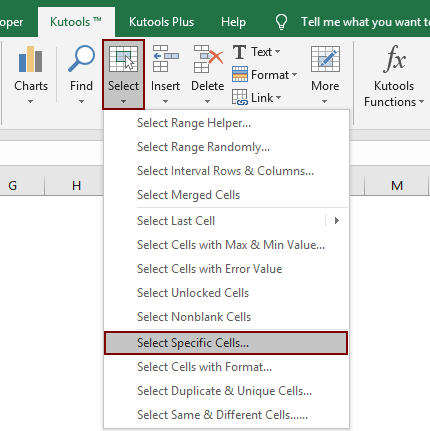
2 ใน เลือกเซลล์เฉพาะ กล่องโต้ตอบเลือกไฟล์ เซลล์ ตัวเลือกใน ประเภทการเลือก เลือก ประกอบด้วย or เท่ากับ จาก ประเภทเฉพาะ รายการแบบเลื่อนลงป้อนข้อความที่คุณจะนับเซลล์ตามในกล่องข้อความจากนั้นคลิกที่ OK ปุ่ม
จากนั้นกล่องโต้ตอบจะปรากฏขึ้นเพื่อบอกจำนวนเซลล์ทั้งหมดที่มีข้อความที่ต้องการและเซลล์เหล่านั้นจะถูกเลือกพร้อมกัน คลิก OK ปุ่ม. ดูภาพหน้าจอ:
หากคุณต้องการทดลองใช้ยูทิลิตีนี้ฟรี (30 วัน) กรุณาคลิกเพื่อดาวน์โหลดแล้วไปใช้การดำเนินการตามขั้นตอนข้างต้น
บทความที่เกี่ยวข้อง:
- จะเพิ่มลูกน้ำที่ท้ายเซลล์ / ข้อความใน Excel ได้อย่างไร?
- วิธีเพิ่มช่องว่างระหว่างอักขระหรือทุกหลักใน Excel
- วิธีเพิ่มอักขระก่อนแต่ละคำในเซลล์ใน Excel
สุดยอดเครื่องมือเพิ่มผลผลิตในสำนักงาน
เพิ่มพูนทักษะ Excel ของคุณด้วย Kutools สำหรับ Excel และสัมผัสประสิทธิภาพอย่างที่ไม่เคยมีมาก่อน Kutools สำหรับ Excel เสนอคุณสมบัติขั้นสูงมากกว่า 300 รายการเพื่อเพิ่มประสิทธิภาพและประหยัดเวลา คลิกที่นี่เพื่อรับคุณสมบัติที่คุณต้องการมากที่สุด...

แท็บ Office นำอินเทอร์เฟซแบบแท็บมาที่ Office และทำให้งานของคุณง่ายขึ้นมาก
- เปิดใช้งานการแก้ไขและอ่านแบบแท็บใน Word, Excel, PowerPoint, ผู้จัดพิมพ์, Access, Visio และโครงการ
- เปิดและสร้างเอกสารหลายรายการในแท็บใหม่ของหน้าต่างเดียวกันแทนที่จะเป็นในหน้าต่างใหม่
- เพิ่มประสิทธิภาพการทำงานของคุณ 50% และลดการคลิกเมาส์หลายร้อยครั้งให้คุณทุกวัน!

